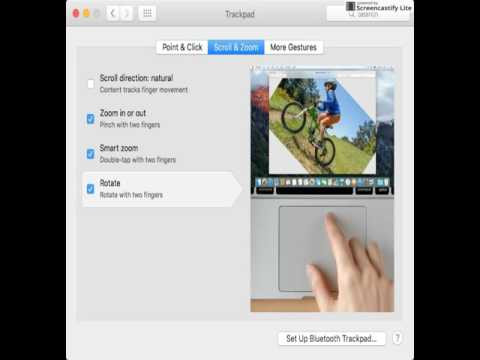
MacBook trackpad je jedním z nejlepších na trhu, ale zde je návod, jak to udělat lépe.
Notebookové trackpady byly vždy poněkud postrádány, ale pokud jde o trackpad MacBooku, je to jeden z nejlepších. Skleněný povrch usnadňuje posouvání prstů a velká plocha, kterou zabírá, poskytuje uživatelům dostatek prostoru pro navigaci.
Navíc, Apple vylepšil trackpad ještě více s vydáním MacBooks 2015, který nyní přichází s Force Touch, která je podobná technologii zobrazení v Apple Watch.
V podstatě je to citlivý na tlak, takže můžete klepnout na trackpad, abyste dokončili akci, a pak zatlačte dolů, abyste dokončili jinou akci. Můžete například stisknout na adresu v aplikaci Pošta, abyste získali místo, nebo jej použít v aplikaci Finder, abyste viděli náhled toho, co je uvnitř složky.
To je v pohodě a vše, ale ve skutečnosti můžete trackpad ještě vylepšit přizpůsobením toho, co dělají různé kohoutky a kliknutí. Společnost Apple vám to nedovoluje, aby to bylo možné hned po vybalení z krabice, ale s některým softwarem třetích stran budete na cestě.
Zde je návod, jak přizpůsobit trackpad MacBook a optimalizovat jej pro vaše vlastní potřeby a použití.

Aplikace Mac, kterou použijeme k přizpůsobení trackpadu MacBook, se nazývá BetterTouchTool. Diskutovali jsme o tomto softwaru dříve, ale v podstatě vám umožní nastavit různá makra. Tak například můžete nastavit třítlačítkové klepnutí, abyste se mohli chovat jako prostřední klepnutí myši, abyste otevřeli novou kartu, což je moje osobní oblíbené přizpůsobení.
Nejdříve však musíme stáhnout BetterTouchTool a nastavit ho tak, abyste mohli začít pracovat s přizpůsobením trackpadu vašeho MacBooku. Jednoduše na webové stránky BetterTouchTool a stáhněte si aplikaci posunutím dolů a kliknutím na modré tlačítko, které říká Stáhnout BetterTouchTool.
Po instalaci nástroje a jeho otevření budete dotázáni, zda chcete povolit přichycení okna, což vám umožní rychle přichytit okna na celou obrazovku přetažením okna do horní části obrazovky. Další informace naleznete v našem průvodci.
Dále budete muset poskytnout BetterTouchTool přístup k funkcím usnadnění přístupu OS X tím, že vstoupíte do System Preferences> Security & Privacy> Karta Privacy> Přístupnost a umístění zaškrtnutí vedle BetterTouchTool. Poté bude dobré jít a začít konfigurovat BetterTouchTool.

Když spustíte nástroj, zobrazí se levý postranní panel, do kterého můžete přidat konkrétní aplikace pro práci s gesty trackpadu a přidat nové gesto. Přidat nové gesto vpravo dole. Pokud chcete, aby gesto fungovalo všude, jen se ujistěte, že máte Globální v levém postranním panelu.
Když kliknete Přidat nové gestoníže, že máte možnost nastavit gesto. Pod Gesto touchpadu, můžete vybrat požadovaný typ gesta, jako je například klepnutí třemi prsty nebo dokonce čtyřprstové klepnutí, ale můžete si vybrat z několika dalších možností.

Napravo od něj můžete zadat klávesovou zkratku, kterou chcete provést, když provedete gesto dotykové plochy, nebo vybrat předdefinovanou akci. Poté bude gesto připraveno jít a automaticky uloženo.
Existuje mnoho možností, pokud jde o BetterTouchTool, a toto vlákno Reddit obsahuje několik způsobů, které ostatní uživatelé využívají software.
BetterTouchTool také pracuje s Magic Mouse, Apple Remote a dokonce s vaší klávesnicí, takže můžete nastavit vlastní klávesové zkratky.


